Статьи справочной системы представленные на правой панели могут иметь перекрестные ссылки – это текст, выделенный другим цветом. При щелчке по этому тексту, происходит переход к тексту другой статьи, содержимое которой дополняет или уточняет первую. Текст, содержащий ссылки между отдельными статьями называется гипертекстом. Для того чтобы не запутаться при движении по гипертекстовому документу и иметь возможность вернуться к исходному пункту, на панели инструментов есть кнопки со стрелкамиàиß.
Данные в Указателе имеют линейную структуру. Отыскав нужный термин или понятие нужно щелкнуть по нему 2 раза, если термин находится в строке, то - 1 раз. Тогда в правой панели появляется текст статьи. Если же он встречается несколько раз, появляется диалоговое окно, в котором можно выбрать нужную статью из предлагаемого списка.
При Поиске искомое слово вводят в поле ввода, причем это слово должно быть введено точно и полностью, и щелкнуть по кнопке список разделов. На экране отображается список статей, просмотр выбранной статьи включают двойным щелчком.
|
Пункт Различать страничные и прописные буквы - позволяет производить поиск с учетом регистра.
Пункт Сохранить результаты - позволяет запомнить настройки поисковой системы, чтобы в будущем повторять поиск с теми же или с близкими настройками.
Примечание. Можно сузить область поиска путем комбинирования условий вкладок. Имя и место положения Дата и Дополнительно.
Основное назначение панели задач - это управление операционной системой Windows.
Настройка Панели Задач:
1. изменение положения ПЗ:
а) указатель мыши на ПЗ;
б) нажав левую кнопку мыши, перемещаем указатель в нужном направлении;
в) при отпуске левой кнопки ПЗ фиксируется в другой области рабочего стола;
2. изменение размера ПЗ:
указатель на границу ПЗ ( указатель мыши меняется на o) и перемещаете границу панели задач при нажатой левой кнопки мыши;
3.
изменение свойств ПЗ:
а) щелчок правой кнопкой мыши на свободном тексте ПЗ;
б) открывается контекстное меню - пункт Свойства;
в) в диалоговом окне установить соответствующие флажки (отображать поверх окон,
отображать часы).
Главное меню - основной элемент управления Windows.
Вызов главного меню осуществляется кнопкой Пуск.
Назначение Главного меню - запуск любой программы, установленной на ПК с ведома операционной системы.
Главное меню двумя горизонтальными линиями делится на 3 зоны.
Верхняя - предназначена для внесения пункта либо пользователя , либо любого приложения;
Средняя - содержит пункты: Программы (меню), Избранное (папка), Документы (список), Настройка (меню), Поиск (поисковые средства), Справка, Выполнить (средство запуска программы);
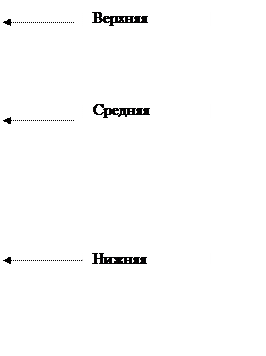 |
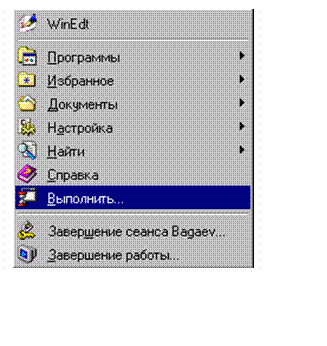
Рис. 6. Вид главного меню
Нижняя (третья) зона -: завершение сеанса; завершение работы.
Каждый пункт меню имеет свой значок. Если в конце пункта стоит значок стрелочки (4) - это означает, что пункт меню имеет подменю, а три точки (…) – означает, что откроется диалоговое окно.
Пункт меню Программы содержит список приложений, установленных на вашем компьютере.
Пункт меню Избранное осуществляет быстрый доступ к папке Избранное, в которой хранится документация, связанная с работой Интернета.
Пункт меню Документы - хранит список из 15 документов (ярлыки документов), которые были созданы последними.
Пункт меню Настройка -открывается доступ к основным средствам настройки (Панель управления, Принтеры, Панель задач, Папки и значки, активный Рабочий стол).
Уважаемый посетитель!
Чтобы распечатать файл, скачайте его (в формате Word).
Ссылка на скачивание - внизу страницы.